In dieser kleinen Anleitung (Tutorial) zeige ich Euch, wie ich mein Garmin Montana 700 mit meinem Smartphone koppele und anschließend direkt vom GPS Geocaching-Daten von geocaching.com herunterlade.
Schaut doch mal rein …
Inhaltsverzeichnis
Montana 700 und Smartphone koppeln
Da das Montana 700 nicht über ein Mobilfunkmodul verfügt, muss es – um die Livekarte benutzen zu können – zuvor mit Eurem Smartphone verbunden werden. Dazu benötigt Ihr auf Eurem Smartphone eine der folgenden drei Garmin-Apps:
- Garmin Explore
- Garmin Connect
- Connect IQ
Ich nutze im Folgendem zur Koppelung die App Garmin Explore, die sich schon länger auf meinem iPhone befindet. Alle drei Apps sind natürlich auch für Android-Telefone verfügbar.
Zum Koppeln nehme ich zunächst mein Garmin Montana 700 in die Hand und wähle dort im Hauptmenü die Funktion Telefon koppeln aus.
Danach bekomme ich den folgenden Hinweis auf die obengenannten Apps.
Nun klicke ich auf koppeln und wechsele in die App Garmin Explore auf meinem Smartphone. Darin wähle ich unter Geräte mein Montana 700 aus.
Nach einem Klick die entsprechende Zeile erscheint der folgende Bildschirm.
Jetzt klicke ich auf „Dienst starten“ und auf dem nächsten Bildschirm auf die Ziele mit „Montana 700“.
Jetzt wechsele ich wieder hinüber zu meinem Montana 700. Inzwischen hat sich dort die Anzeige so verändert, dass ich einen sechsstelligen Code angezeigt bekomme.
Diesen muss ich jetzt auf meinem Smartphone eingeben. Inzwischen hat sich dort ein neuer Dialog mit einem Eingabefeld geöffnet.
Dort gebe ich nun den sechsstelligen Code meines Montana 700 ein und bestätige die folgende Frage mit „Erlauben“.
Nach einem weiteren Klick auf „Fertig“ informiert mich mein Smartphone, dass die Kopplung erfolgreich war.
Anschließend schaue ich hinüber zu meinem Montana 700 und bekomme auch dort eine Anzeige präsentiert, die mir mitteilt, dass die Kopplung erfolgreich war.
Jetzt ist mein GPS mit meinem Smartphone verbunden.
Das Gerät für den API-Zugriff registrieren
Als nächste öffne ich im Hauptmenü meines Garmin Montana 700 die Geocaching-Funktion durch einen Klick auf das Symbol. Am oberen Rand der Anzeige befinden sich drei Reiter, mit denen ich zwischen den Anzeigen wechseln kann. Ich klicke auf den Reiter ganz rechts mit dem Kartensymbol. Jetzt wird mir die Geocaching-Karte angezeigt. Noch enthält sie keine Geocaches.
Am unteren Rand klicke ich jetzt ganz rechts auf das Neu-Laden-Symbol (Kreis mit Pfeil). Da ich das auf diesem Gerät zum ersten Mal tue, bekomme ich eine Meldung, dass ich das GPS zunächst bei geocaching.com registrieren muss, damit es auf die Live-Geocaching-Daten zugreifen kann darf.
Dazu klicke ich am unteren Rand auf die Schaltfläche „Gerät registrieren“. Nun bekomme ich wieder einen sechsstelligen Code angezeigt, mit dem Hinweis, dass ich diesen bei www.geo.co/garmin eingeben soll.
Also wechsele ich in den Browser meines Computers und gebe dort die angezeigte Adresse ein. Es öffnet sich eine Webseite mit dem folgenden Eingabefeld.
Dort gebe ich den sechsstelligen Code ein und klicke auf „Gerät verbinden“. Es folge eine Anzeige mit der knappen Mitteilung, dass „es funktioniert hätte“.
Auch die Anzeige meines Montana 700 hat sich inzwischen verändert – ich bekomme die Mitteilung, dass jetzt die Informationen meines Geocaching-Kontos abgerufen werden.
Kurze Zeit später ändert sich die Anzeige mit der Mitteilung, dass die Registrierung jetzt abgeschlossen wäre.
Damit ist mein Montana jetzt bereit um Geocaching-Live-Daten abzurufen.
Ich wechsele noch einmal zum Browser meines Computers und öffne auf der Geocaching.com Seite meine Profildaten und lasse mir dort meine Autorisierungen anzeigen.
Dort sehe ich, dass mein Garmin Montana 700 nun autorisiert ist, meine Geocaching-Daten abzurufen. An dieser Stelle kann ich die Autorisierung auch wieder aufheben und das Gerät entfernen.
Die Live-Karte benutzen
Nachdem ich jetzt alles so weit vorbereitet habe, starte ich erneut die Geocaching-Funktion auf meinem Montana und wechsele zur Kartenanzeige.
Ich klicke erneut auf das Neu-Laden-Symbol, und jetzt wird der Abruf der Geocaching-Daten gestartet. Da das eine Weile dauert, wird in der Mitte ein kleiner grüner rotierender Kreis angezeigt.
Eine Minute später verschwindet der Warte-Kreis und die frisch geladenen Geocaches werden angezeigt.
Das Laden der Geocaches hat also funktioniert.
** ** ** ** ** ** **
Wie hat Euch diese Anleitung gefallen? Benutzt Ihr auf Eurem Garmin-GPS die Online-Karte? Wie sind Eure Erfahrungen damit? Wie immer freue ich mich auf Eure Kommentare unter diesem Beitrag!







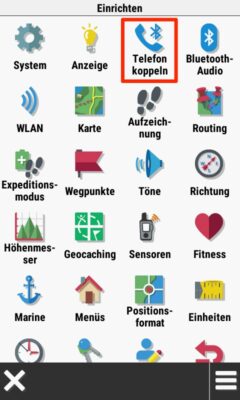
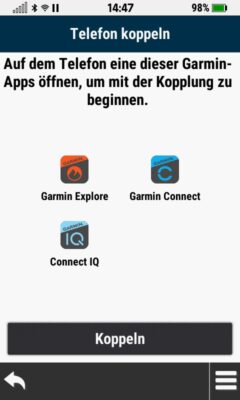
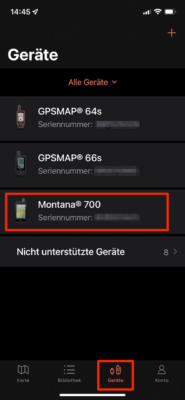

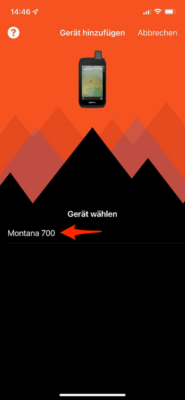
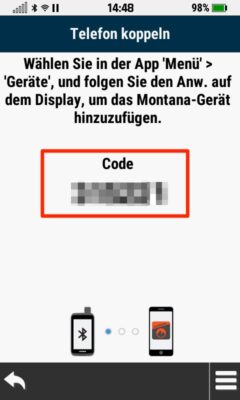
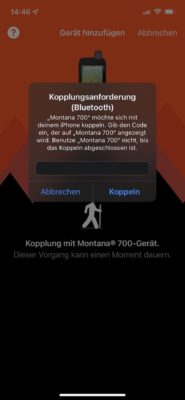
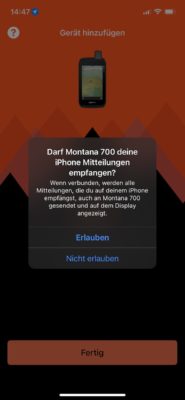
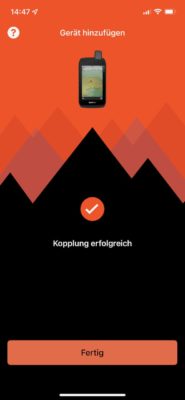
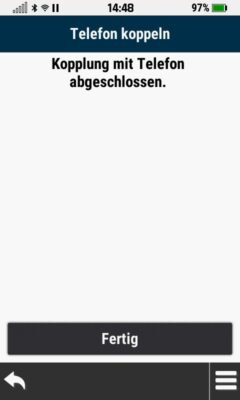



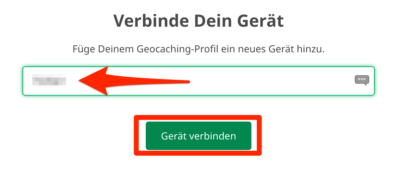
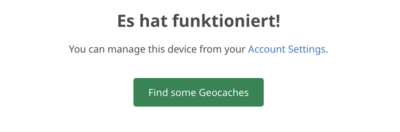

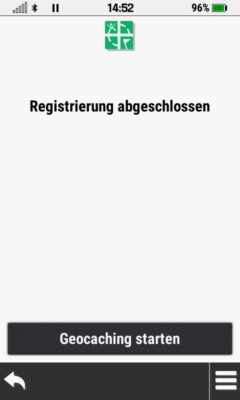
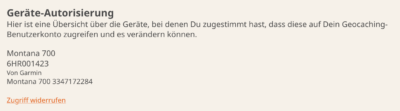


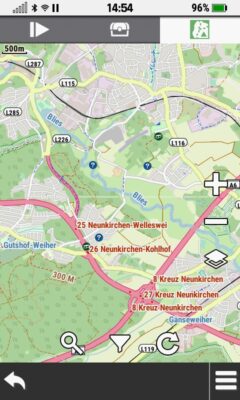



Moin,
ich nutze diese Funktion auch. Aber eigentlich nur wenn Freunde sagen hier liegt ein Cache und mein Gerät nichts anzeigt.
Der Radius aus dem Cache geladen werden ist einfach zu klein.
Vom Montana (750i) bin ich insgesamt etwas enttäuscht.
Viele Grüße
aus dem Pott